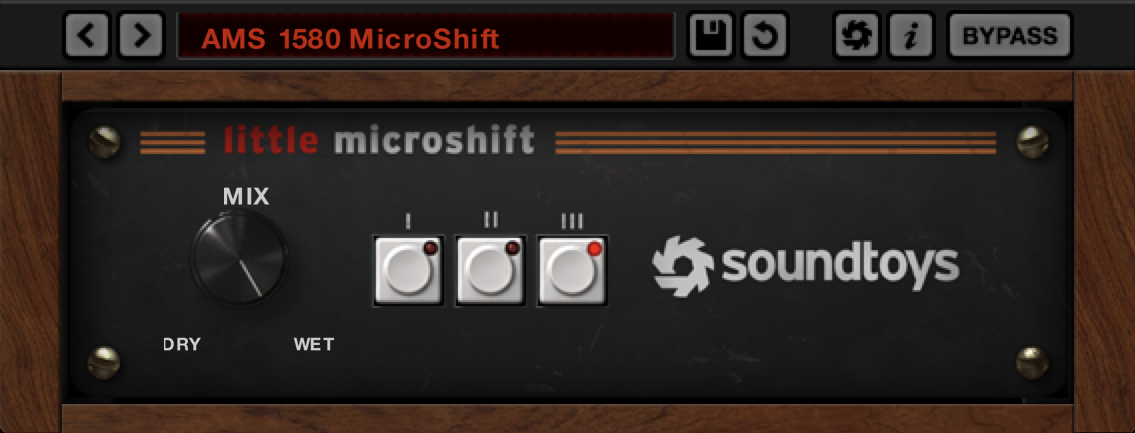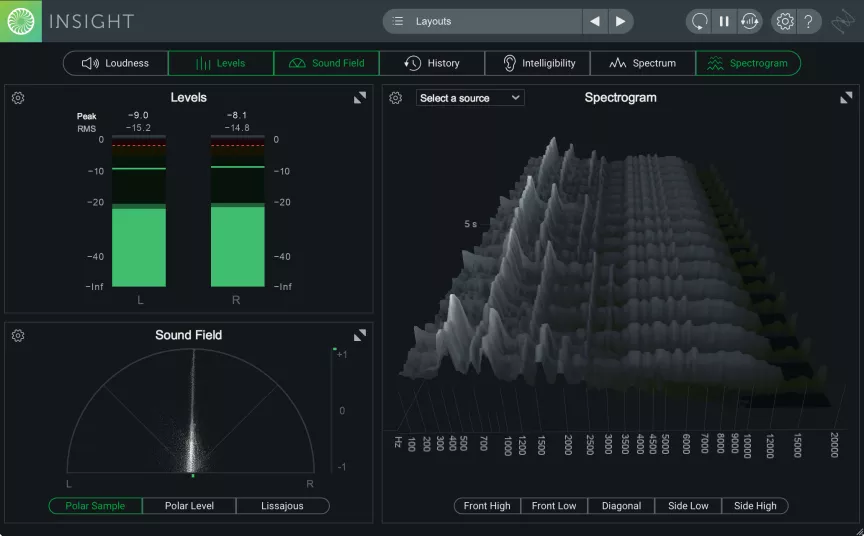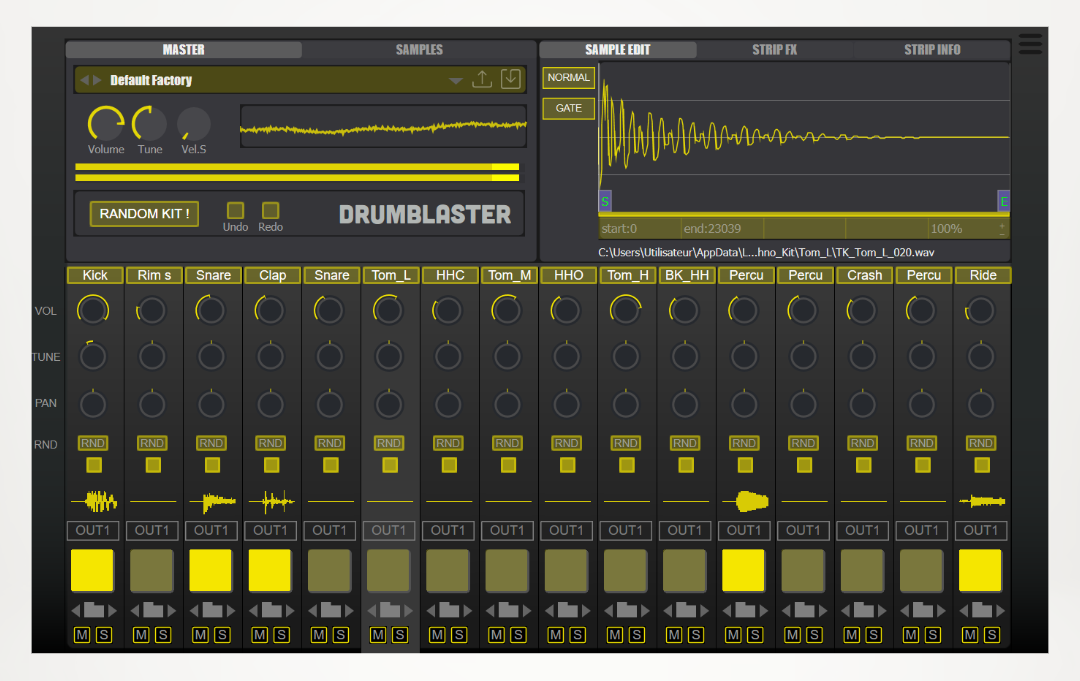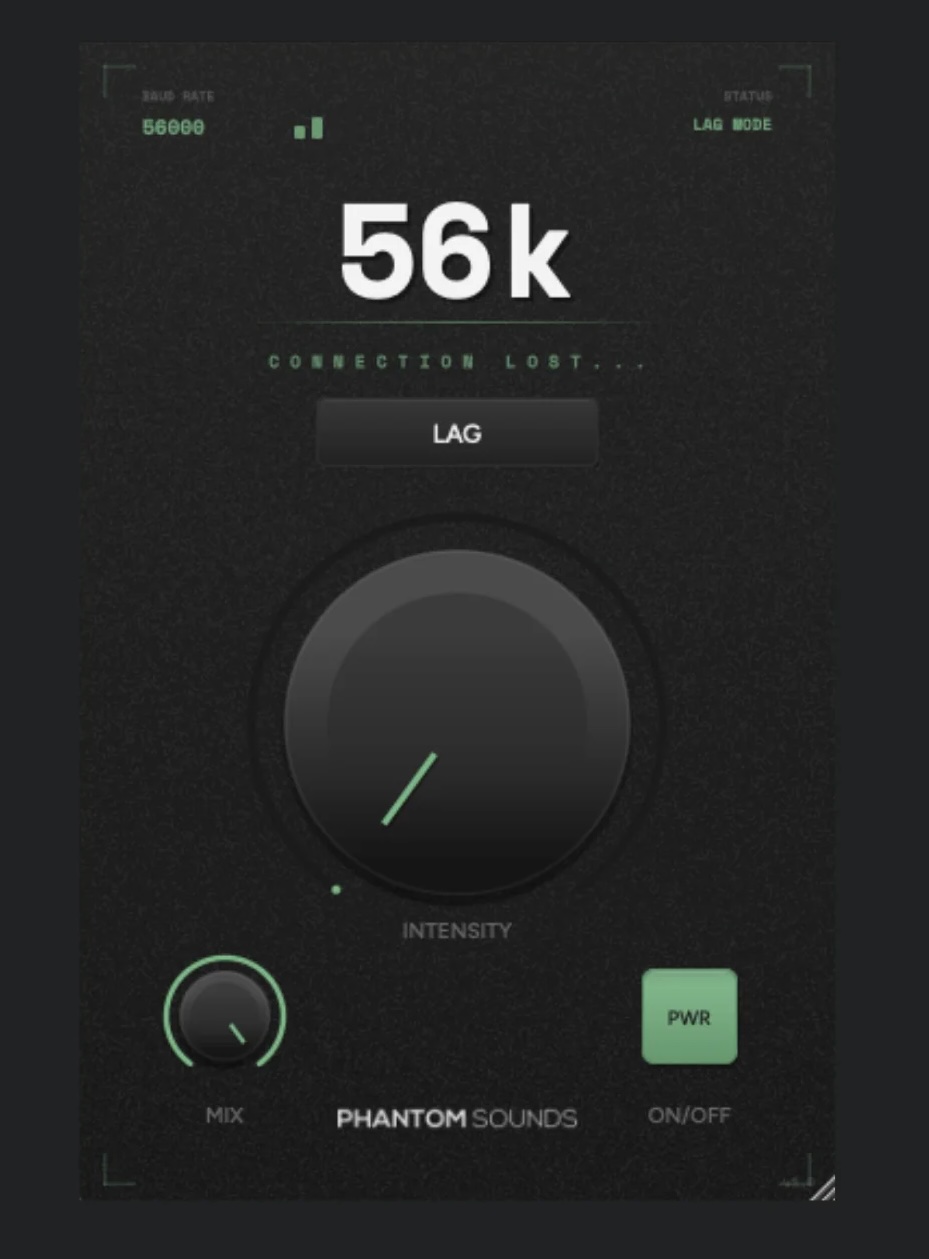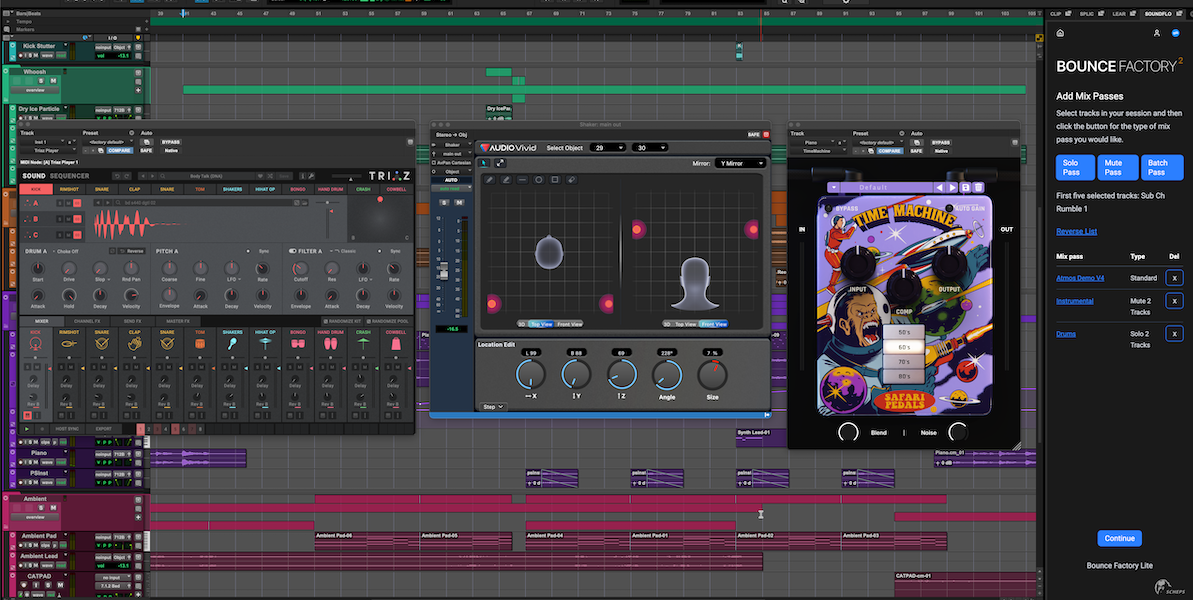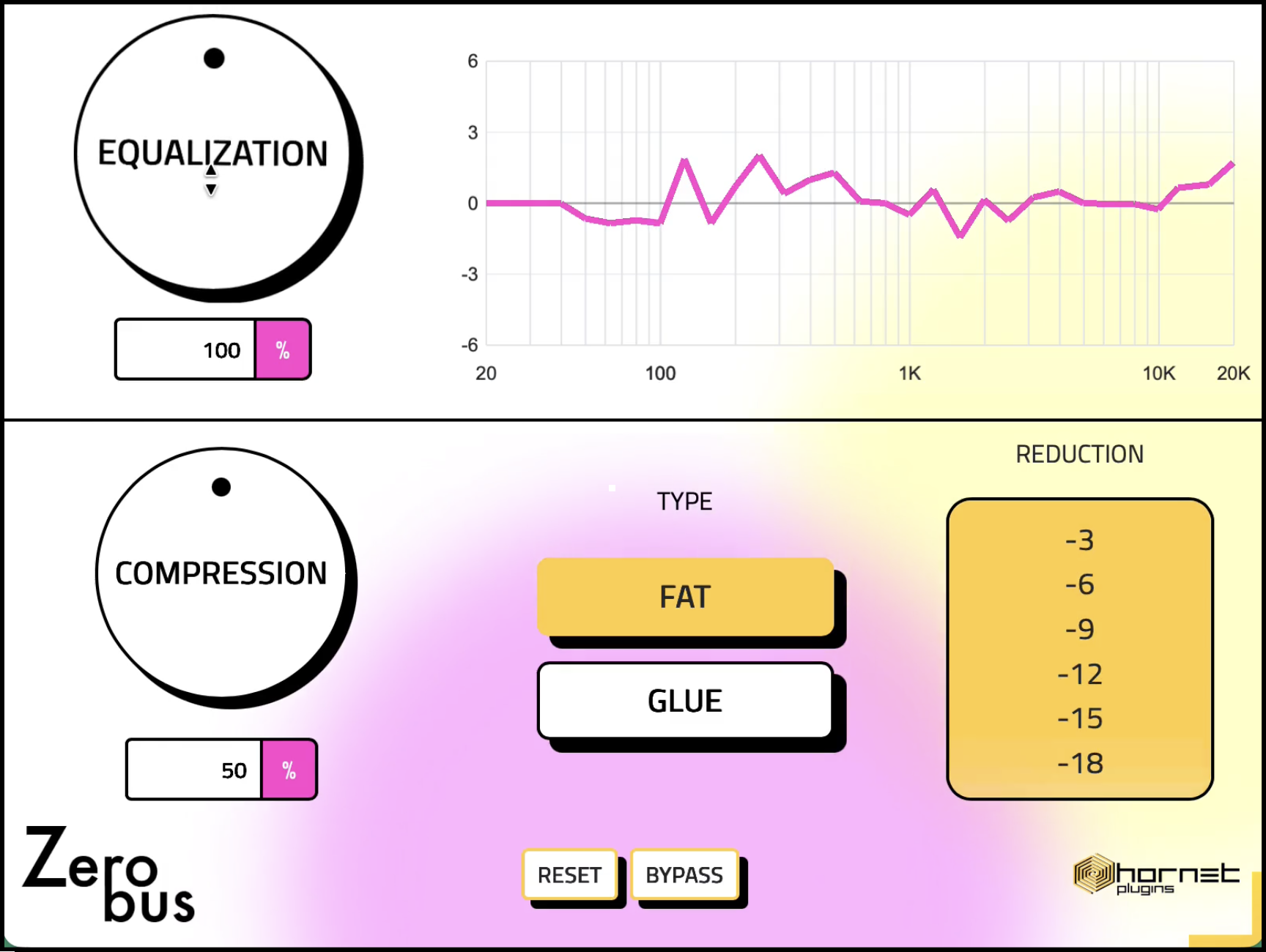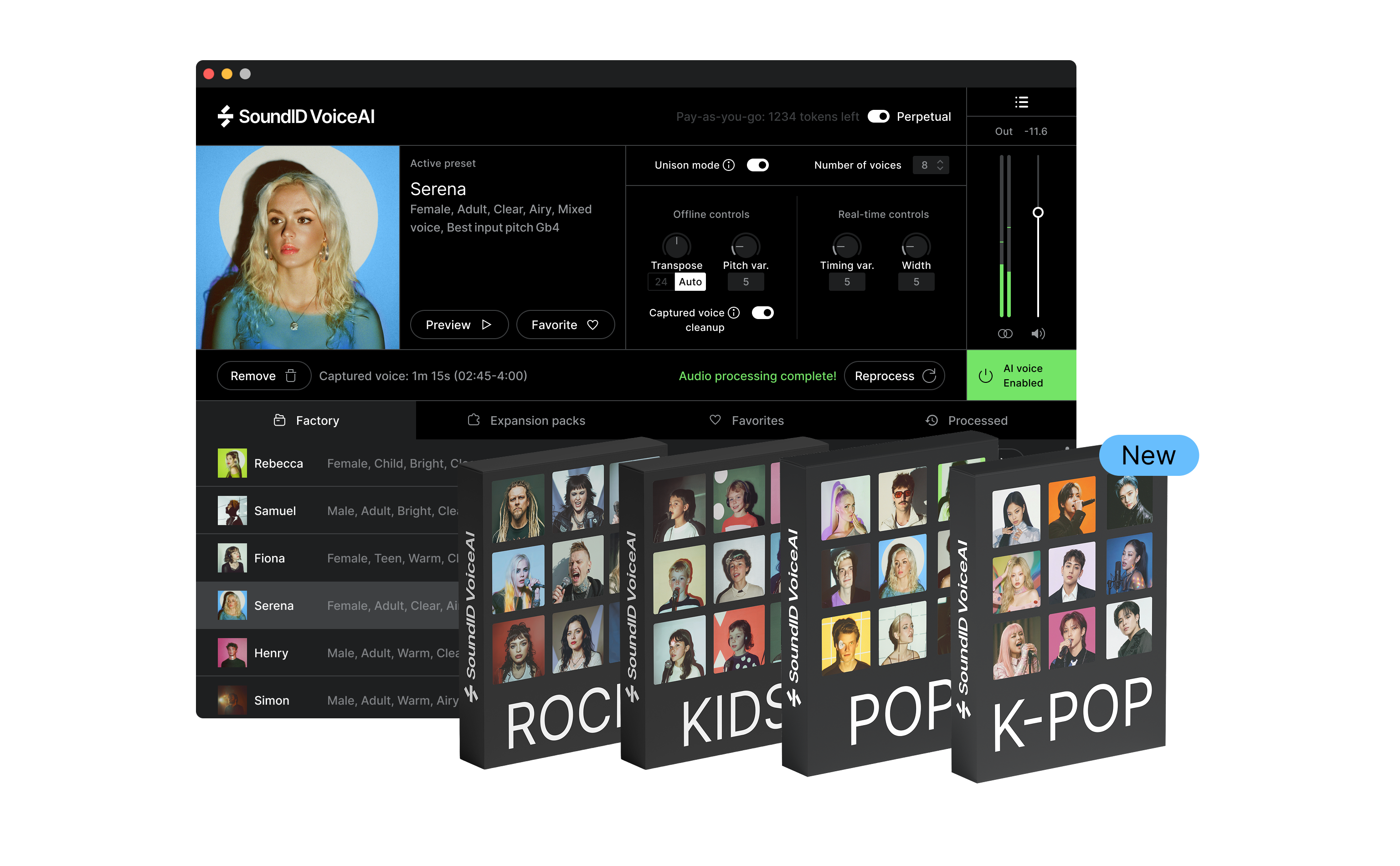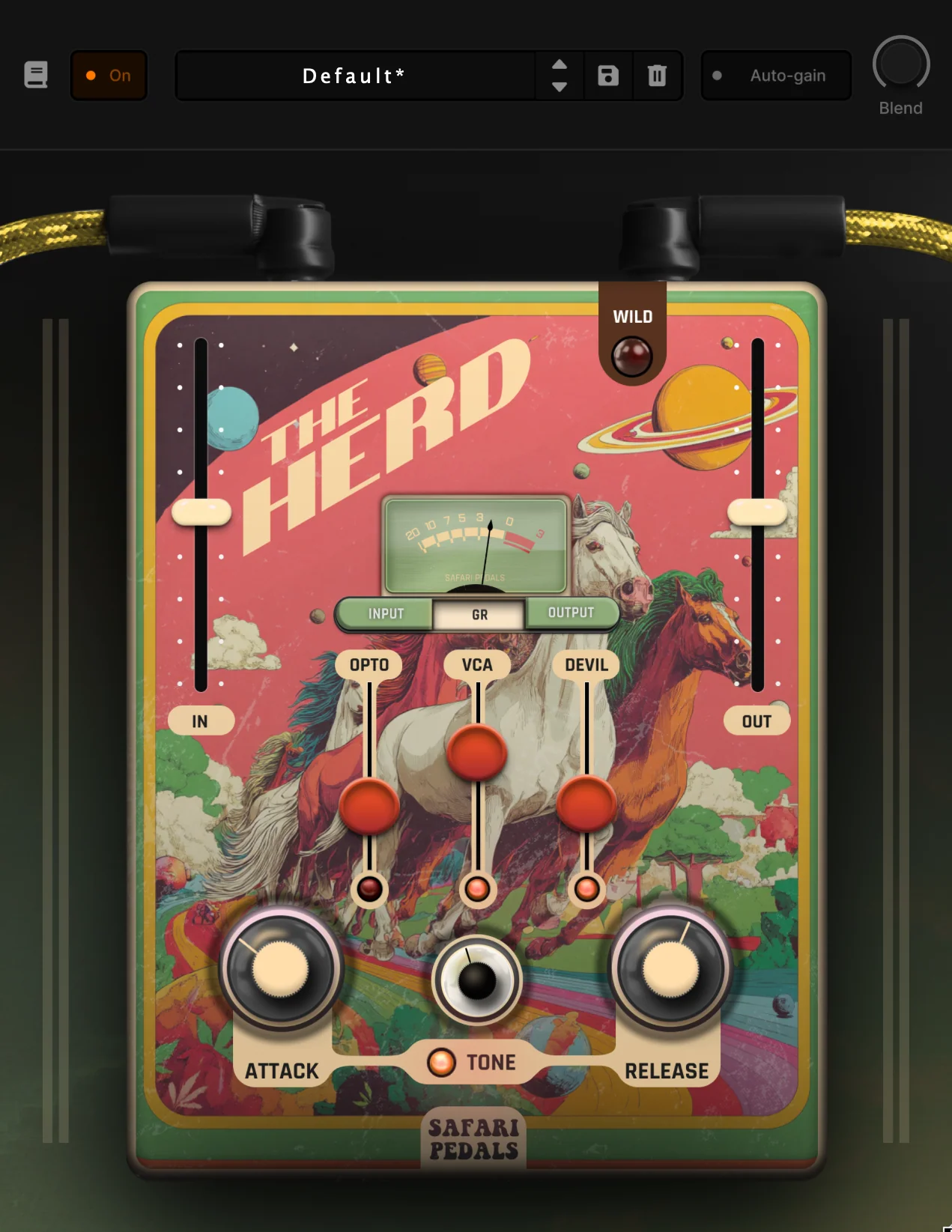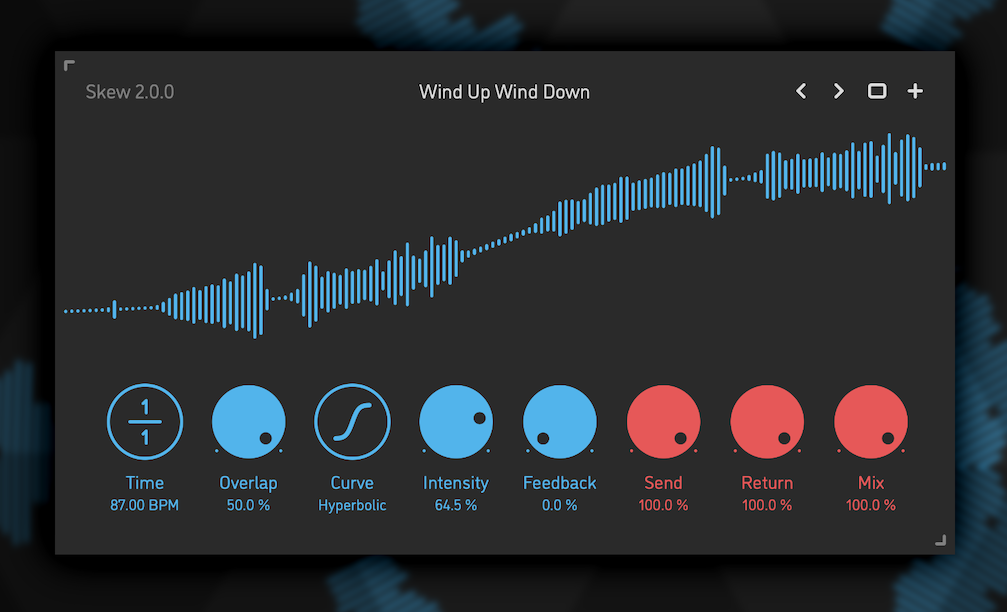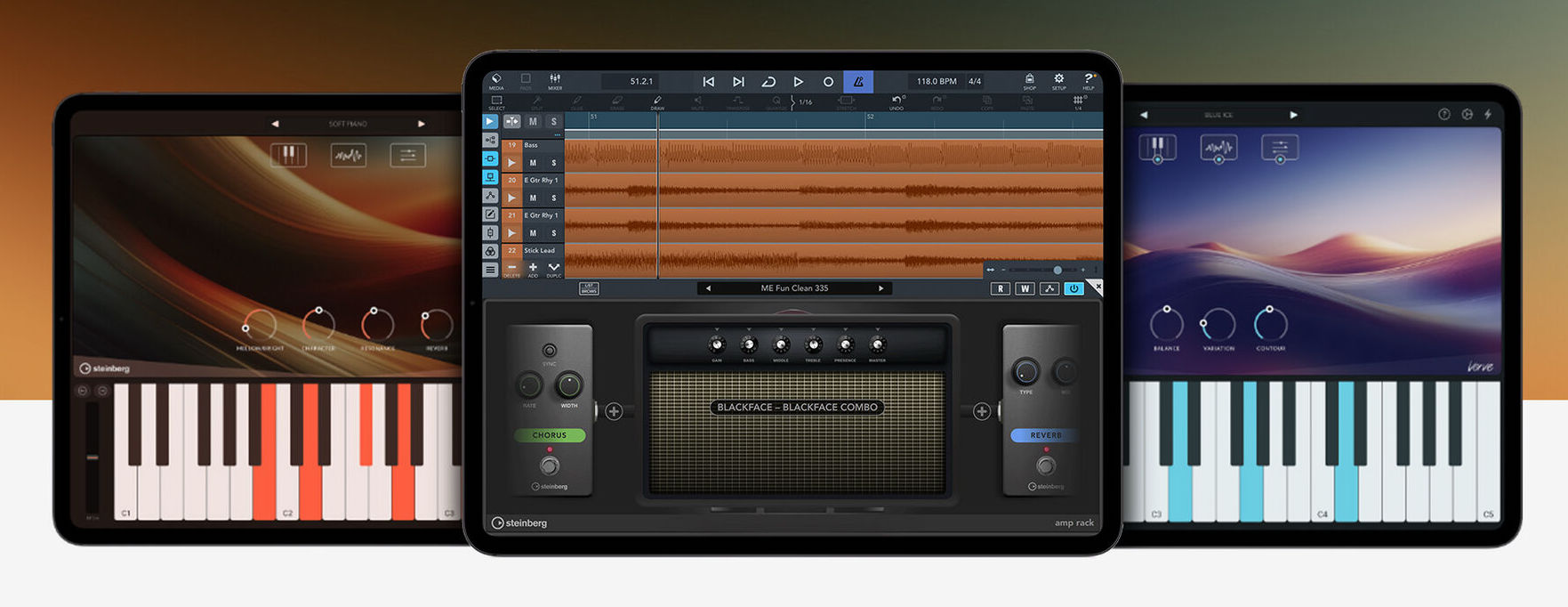[아포지] 소프트웨어 설치중 시스템 확장 차단 경고가 뜰 때 오디오인터페이스
컨텐츠 정보
- 476 조회
- 0 추천
-
목록으로
본문
Apogee control2를 포함한 Apogee 제품용 소프트웨어를 설치하는 동안 '시스템 확장 프로그램이 차단되었다'는 경고 메시지가 나타날 수 있습니다.
- 참고: 이 메시지가 나타나지 않더라도 아래 지침을 수동으로 따라야 합니다.
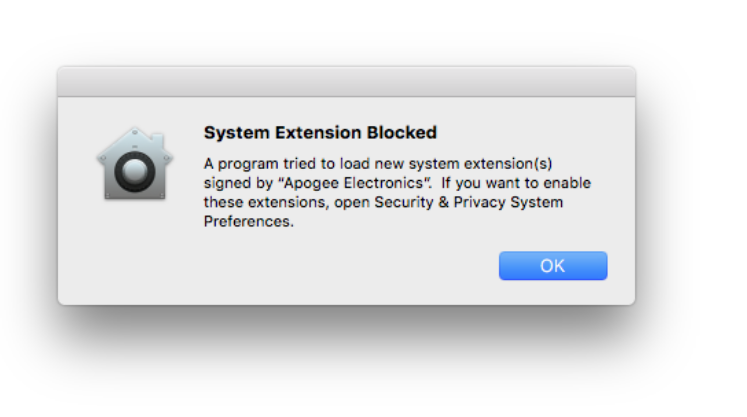
이는 Apple이 macOS 10.13 High Sierra에서 도입한 새로운 보안 기능으로, 타사(써드 파티) 커널 확장 프로그램을 로드하기 전에 사용자 승인을 요구합니다. 10.14 Mojave, 10.15 Catalina 이상을 포함한 모든 향후 macOS 버전에 적용됩니다.
APPLE SILICON(M1, M2 등)이 설치된 Mac을 사용하는 경우 Apogee 드라이버를 설치하려면 커널 확장에 대한 사용자 관리를 허용해야 합니다.
- 이 설치 프로그램을 종료하고 Mac을 종료하세요.
- Mac의 전원 버튼을 화면에 "시작 옵션 로딩 중"이 표시될 때까지 길게 눌렀다가 손을 뗍니다. 그러면 [시작 옵션] 화면으로 이동합니다.
- [시작 옵션] 화면에서 [옵션] 아이콘을 선택한 다음, 그 아래에 있는 [계속]을 클릭합니다.
- 메인 창이 로드되면 [유틸리티] 메뉴에서 [시작 보안 유틸리티]를 선택하세요. 그러면 '시작 보안을 구성할 시스템을 선택'하라는 메시지가 표시됩니다. 디스크 잠금을 해제한 후 해당 디스크의 [시작 보안 설정] 버튼을 클릭하세요. 그런 다음 "보안 수준 낮춤"을 선택 하고 두 상자 중 위쪽에 있는 확인란을 선택하세요. 이렇게 하면 커널 확장에 대한 사용자 관리가 가능합니다.
- 시작 보안 유틸리티를 종료 하고 Apple 메뉴에서 다시 시작을 선택하여 일반 모드로 다시 시작합니다.
다음은 이 단계에 도움이 될 수 있는 스크린샷이 포함된 Sony의 유용한 기사입니다:
Procedure for Changing the Security Policy for Mac Computers with Apple Silicon | SONY
macOS 13 Ventura 이상의 경우:
설치 프로그램을 실행하면 끝에 '시스템 확장 프로그램이 차단되었습니다'라는 메시지가 표시됩니다.
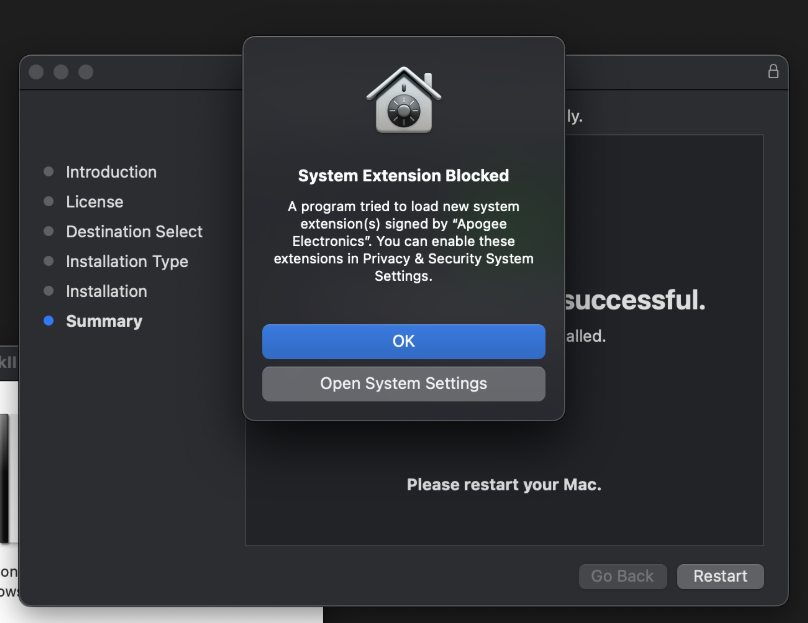
[시스템 설정 열기]를 클릭하고 '개발자 "Apogee Electronics"의 시스템 소프트웨어가 차단되어 로드할 수 없습니다.'라는 메시지가 표시되는 부분에서 [허용]을 클릭하세요. 그러면 다시 시작할지 묻는 메시지가 표시됩니다. "나중에"를 클릭한 후 설치 프로그램으로 돌아가 설치를 완료한 후 다시 시작하세요.
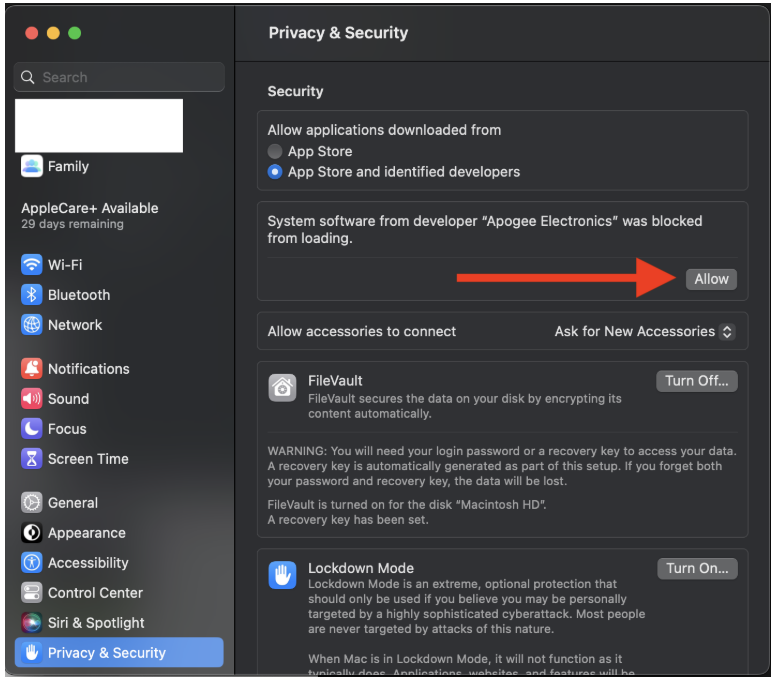
macOS 12 Monterey 및 이전 버전의 경우 다음 단계를 따르세요.
재시작 후 Apogee 소프트웨어 설치 프로그램을 다시 실행하여 설치를 시작하세요.
설치가 거의 끝나갈 때쯤, Mac을 재시작하기 전에 Mac 시스템 환경설정의 보안 및 개인정보 보호 패널을 열어 시스템 확장 프로그램을 허용해야 Apogee 제품이 제대로 작동합니다.
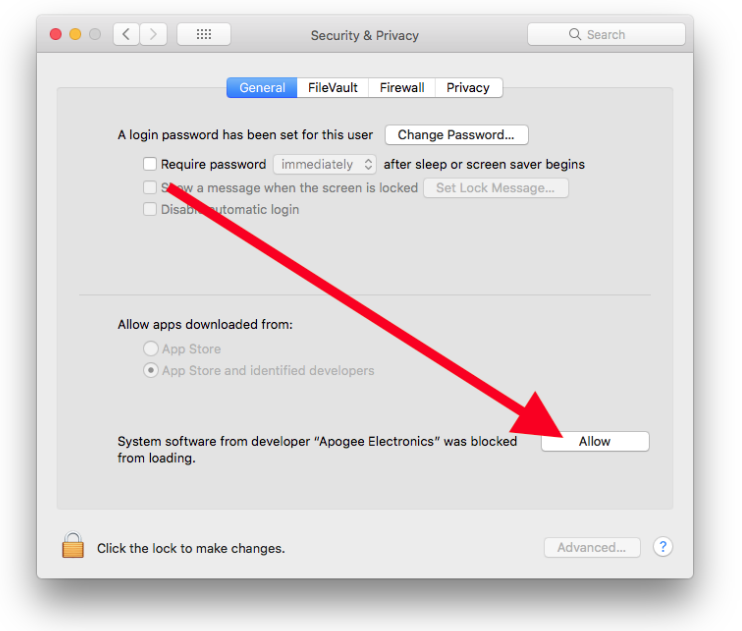
이렇게 한 후 Apogee 설치 프로그램이 완료되면 Mac을 다시 시작하세요.
간단한 문제 해결:
이 [허용] 버튼이 보이지 않으면 30분 후에 사라지도록 설정되어 있습니다. 다시 나타나게 하려면 Apogee 소프트웨어를 제거한 후(컴퓨터 재시작 필요) 다시 설치하세요. 재설치가 끝나고 컴퓨터를 두 번째로 재시작하기 전에, 보안 및 개인 정보 보호에서 [허용] 버튼이 다시 나타나는지 확인하세요.
고급 문제 해결:
소프트웨어를 완전히 제거하고 다시 설치한 후에도 [허용] 버튼이 나타나지 않으면 다음과 같은 방법으로 문제가 있는 위치를 찾아보세요.
System Information.app 은 모든 Mac에 내장된 유틸리티로, 시스템에 대한 자세한 정보를 확인할 수 있습니다.
(Mac의 응용 프로그램 유틸리티 폴더에 있습니다.)
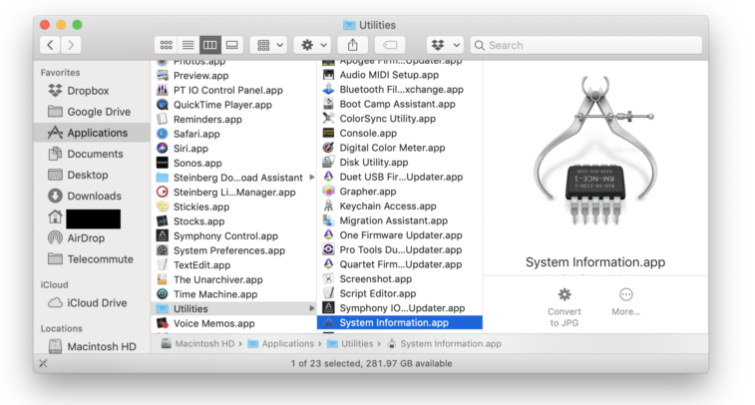
[시스템 정보] > [소프트웨어] > [비활성화된 소프트웨어] 부분의 우측 리스트에 Apogee 드라이버가 나열되어 있나요?
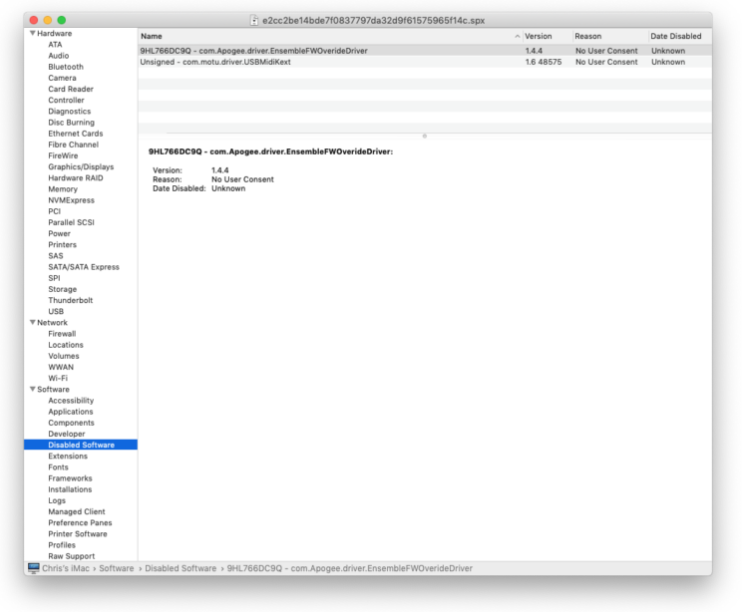
Apogee 드라이버가 비활성화된 소프트웨어 섹션에 나타나는 경우
Apogee 드라이버/확장 프로그램이 여기에 나타나면 Mac 시스템에서 로드를 허용하지 않는 것입니다. 일반적으로 Mac 시스템 환경설정 > [보안 및 개인 정보 보호]로 이동하여 [허용]버튼을 클릭합니다. 여기에 표시되지 않으면 시스템을 다시 검사하여 다시 표시할 수 있습니다.
- Mac의 유틸리티 폴더에 있는 Terminal.app을 엽니다.
- 다음 명령을 입력하세요:
- Mac의 비밀번호를 입력한 후 RETURN을 누르세요.
- 4분 정도 기다려주세요.
- Mac 시스템 환경 설정의 [보안 및 개인정보 보호] 패널을 열고 [허용] 버튼이 있는지 확인하세요(창이 이미 열려 있는 경우 닫았다가 다시 열어야 버튼이 나타납니다).
- 어떤 경우에는 보안 및 개인정보 보호에서 [허용] 버튼을 확인하기 전에 컴퓨터를 다시 시작해야 합니다.
Apogee 드라이버가 비활성화된 소프트웨어 섹션에 나타나지 않는 경우
시스템 환경설정의 [보안 및 개인정보 보호] 패널에 [허용] 버튼이 나타나지 않고, Apogee 드라이버가 비활성화된 소프트웨어 섹션에 표시되지 않는다면,
[시스템 정보] 앱의 [확장 프로그램] 섹션에 표시되는지 확인해 보세요. 다음은 몇 가지 Apogee 확장 프로그램을 보여주는 예시입니다.
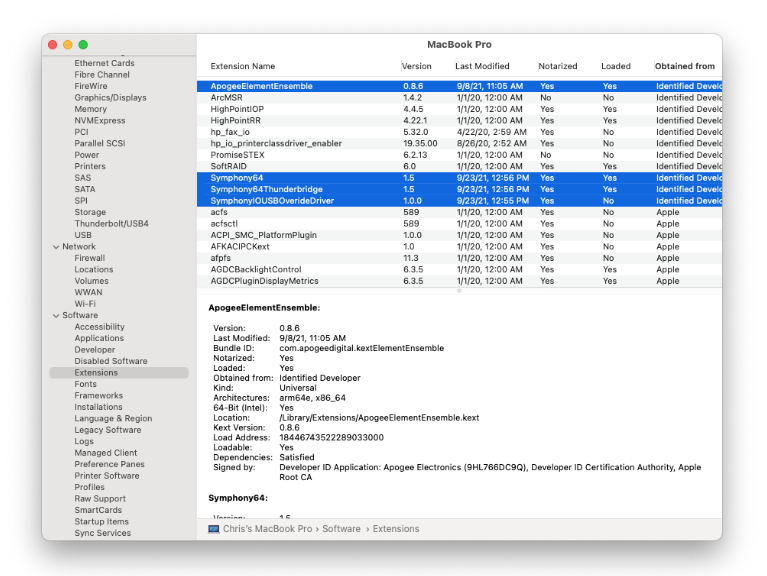
이 경우에는 ApogeeElementEnsemble이 있고 공증됨(Notarized): YES이며, Element24가 컴퓨터에 연결되어 있으므로 로드됨: YES입니다.
드라이버가 로드되고 있다는 것을 확신할 수 있습니다. PCI 섹션(Thunderbolt 장치에만 해당, USB 장치는 여기에 표시되지 않음)에서 pci1b73,1100과 같은 일반 이름 대신 적절한 드라이버 이름으로 나열되어 있는 것을 볼 수 있습니다
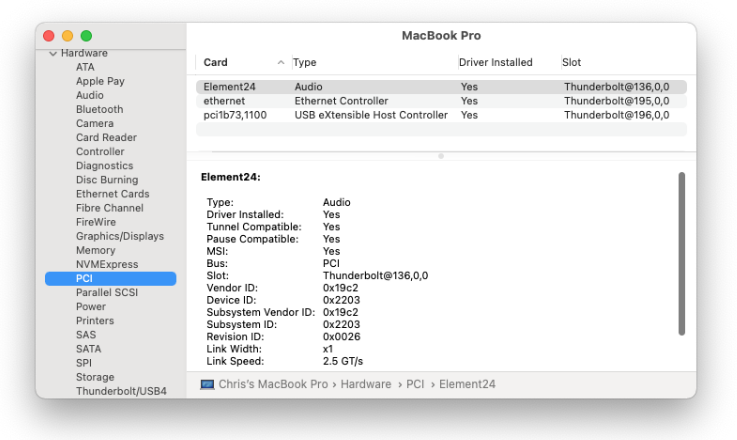
그리고 오디오 섹션에도 다음과 같이 나타납니다.
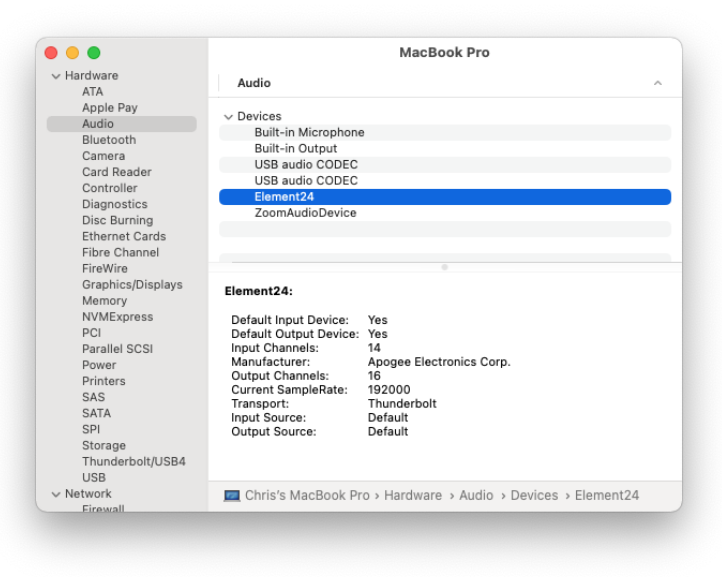
경고: Mac에서 SIP 보호를 비활성화 하지 마세요 !
일부 웹사이트와 YouTube 동영상에서는 이 방법을 통해 문제를 해결하는 방법을 보여주지만, 이는 Mac 컴퓨터와 소프트웨어의 보안 및 무결성에 필수적인 보호 기능을 손상시키는 것입니다. 이는 해결책이 아니며 Apogee는 이 방법을 권장하지 않습니다.
출처 : https://knowledge.apogeedigital.com/system-extension-blocked-alert-during-software-installation
관련자료
등록된 댓글이 없습니다.
첫번째 댓글을 달아보세요!
-
다음